PENTAXの魅力を伝える

おはこんばんにちは
今日は2個目の記事ですね*1という事で、前の記事ではWebアプリについて簡単に解説しましたが、今回はカメラ機種PENTAXの魅力を思う存分伝えていきたいと思います。
なんでPENTAXを選んだのか
初めに、なぜ僕がPentaxを選んだのかを書いていきたいと思います。
良い所・悪い所を上げつつ、他社カメラとの違いを紹介します。
もともと持っていたカメラ
僕が一番初めに所持したカメラはNikonD90という10年ほど前のカメラです。
一眼レフカメラの中で、初めて動画撮影が可能となった、それなりの歴史を持つカメラだと思っています。このカメラの欠点は、動画撮影時のフォーカスがマニュアルのみの事。フォーカスを合わせるのが、慣れている人なら、それほど壁に当たる事はないのですが、なかなかに修行が必要になります…。
次に持っていたカメラがSony α7ii です。今でも現行機で、とても軽くミラーレス一眼の魅力の詰め合わせといってもいいでしょう。ただ、Sony αシリーズはバッテリーのヘリが速い事で有名;;; 僕も初めての実感でしたが、とても困りました。熱に弱いのも欠点といえるでしょう。真夏の日中撮影でのオーバーヒートが異常なくらいに起こります。カメラは正直あたりハズレがあるなどと聞きます+
でもSony αシリーズはプロ機ともに、追いつけないほどのクオリティーを出してくれます。
そして、今持っているカメラが、Pentax K-1markⅡです。
このカメラは重いのが欠点です。色味もそれなりに独特なので、好き嫌いが分かれるといえるでしょう”バッテリーの持ちは最高で、一日中or2日間通しても余裕で使用することが出来る!あとは耐久性がとてもいいことからこのカメラを選びました。
Pentax K-1MarkⅡはなにがいいのか
先ほども書きましたが、色味がとにかく大好きです。

このように動物や被写体がハッキリと決まっている写真を撮影する際はこのカメラが色味も最高で、被写体をくっきりと表現させてくれます!この写真にはリアルレゾリューションシステムという写真現像システムが搭載されています。
通常の撮影は1枚撮影したのち現像なのですが、この機能を使い写真を撮影すると数秒で5枚撮影して5枚の写真をそのまま合成させて1枚の写真に仕上げる機能です。なので、動物などの毛一本一本や地面のきめ細かい表現をする事が出来ます。
PENTAXは天体撮影が一番の魅力です。通常のレンズキットからでも、アストロレーサーという赤道をGPSで追って長時間撮影をする事により星が流れているような写真を撮影することが出来ます。PENTAXは高感度ISOにも対応しており、他の一眼レフと比べると圧倒的にノイズ軽減されているのがわかります。
現時点でのお手頃な最強カメラはα 7Ⅲです。このカメラに勝てるものはありません。
写真も映像もきれいに撮れる+軽い欠点はバッテリーですが複数持てばOK
という事で僕もある程度マネーがたまったら、α7Ⅲを購入して映像機材として使用していきたいと思います。
カメラの世界
カメラの世界は奥深く深いです。
レンズ沼も実際に存在します。沼の実感はカメラを購入してから半年~1年後あたりから感じていきます。写真を撮りたい瞬間にたどり着いた時、キットレンズでも十分に対応できますが、バリエーションを豊かにしたいときも訪れるのです。
是非皆さんも、カメラを手に取りカメラの魅力
自分の表現したい世界を皆さんに共有してみてはいかがでしょうか?
*1:笑
~Webアプリを構築する時の基本~
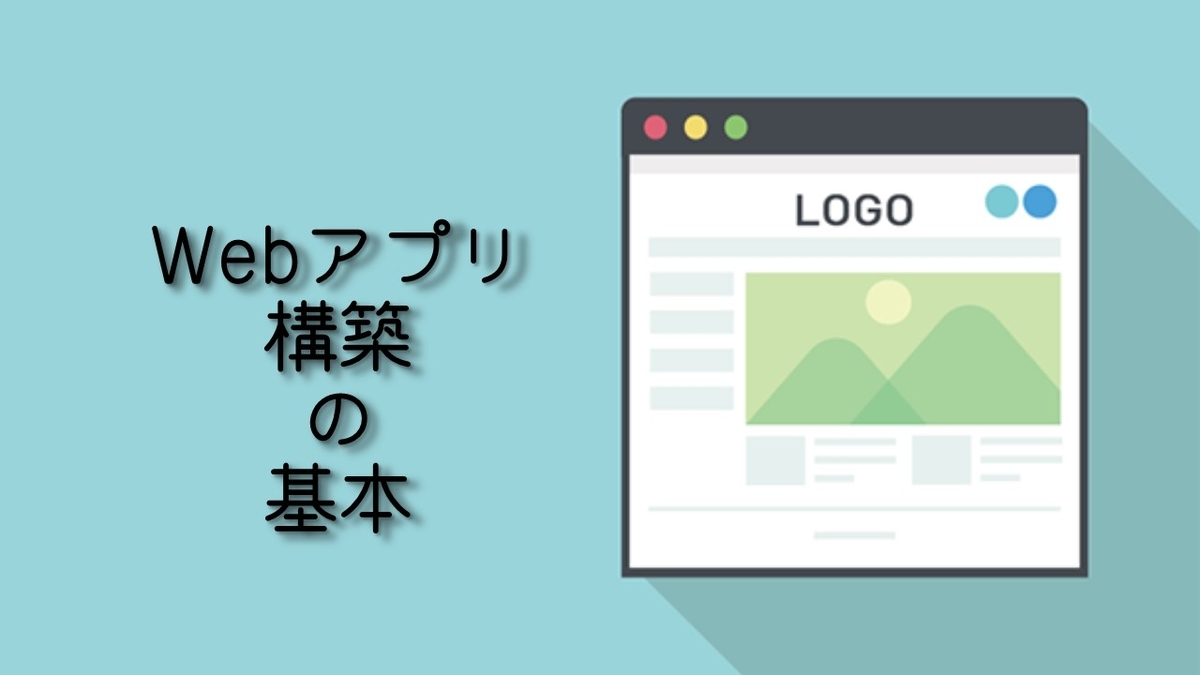
みなさん、お久しぶりです。アドベントカレンダーも終盤に差し掛かってきました!遅れてしまい申し訳ありません。
今回は僕がWebサービスを作る際のポイントを皆さんに共有していきたいと思います◎
主な流れ
Webアプリに関わらず、サービスでも同じことが言えるかと思います。
・設計
AdobeXDなどでの、ツールで形を作っていきます。(モックアップ制作)基本的にこの工程では、画面移行時の画面設定を色々と設計しておく事が重要です。何にしても土台が大事☆
・開発
ここでは、実際に要件定義書や、モックアップを参考にしながら、コーディングしていきます。動き(JS)もここで付けていきます。見た目・中身・仕様をここの開発の部分で作り上げていきます。
以上の様に完結に解説していきました!
主な流れver.2
ここでは、上記に記載した流れの中身について解説していきたいと思います。
設計
ブランディング
ブランドデザインを通してユーザに反映させていく事が大切だと思います。
・色
色はデザインでもっとも重要しされてもおかしくない要素の一つです。僕が気にしているのは、色合いのバランスです。全体的に見て違和感を与えさせないような色合いに仕上げています。
(例)新鮮なモダンな外観を加える2つの飽和原色
・書体
書体は全体のバランスを支える例で例えると家具の様な存在だと思っています。書体によっては複数使用することで、強調させたい部分などがハッキリすることが出来るので、使い方には注意しながら調節していく事が大切だと思います。
・ロゴ
そのブランドの象徴ともなるロゴはシンプルかつ、馴染みやすさを頭に入れながら制作しています。ロゴデザインに関しては、他者の意見を取り入れながら制作していくといいと思います。
UI・UX
あまりこの言葉を一緒に説明するのはあまり好ましくはないと思いますが、ご了承ください◎
・ライトモード:ダークモード
最近のトレンドとも言ってもいいかもしれません。某Apple社や某Google社は最近取り入れており、Webアプリケーションを作る際には時代の流れに沿って対応していくとユーザのニーズをつかむ事が出来るかもしれません!
・アイコン
アイコンというものはロゴとはまた違うWebアプリケーション・サービスでの見てわかる絵と想像してもらうのが一番わかりやすいかと思います。
今回も初心者な僕がわかりやすく、Webアプリケーションに触れてもらいたいと思い記事にしていきました!
もし、良ければTwitter・Instagramのフォローをよろしくお願いします!
それではまたの記事でお会いしましょう◎
カメラを撮影する際のポイント
おはこんばんにちは!
今日は、久々のカメラ枠を取ってお話していきたいと思います。
カメラはスマートフォンが進化していますが、一眼レフやミラーレスも進化しているので、機能等を紹介しつつ、「あなたにあったカメラ選びを」
そもそもカメラの機種
カメラの機種には、Sony・Nikon・Cannon・PENTAX
上記の様に様々な、カメラ会社が存在するのですが、ざっくりいうとカメラ会社によって、撮れる写真の色味が変わる。という事があります。
Sony シャープな色合い 人物・風景・動物
Nikon 少し緑が強く出がちで、鮮やかな色合い 花・人物
Cannon 黄色みが強く鮮やかな色合い 花・景色・人物
PENTAX ちょうど真ん中くらい?より、ややシャープ感が強い
ざっくりと説明しましたが、あくまで個人的に思う事or説明でした!
何を撮りたいのか
写真を撮影する際に、最初に決める事は、被写体です。
自分が一番撮影したい被写体を明確化して、カメラ選びをしていきましょう。
運動会の子ども=シャッタースピード&フォーカス速度・点
動物=動物瞳AF(瞳にピントを合わせてくれる)・シャッタースピード
夜景=ISO最大感度・ノイズ軽減
それぞれ撮る被写体によって、どういう機能が必要なのかがわかる。
そうすることで、カメラ選びも人に聞くことなく探すことが出来る。
実際に撮影する際の基本
カメラを買っていざ、写真を撮影する際に、気をつける事
始め、ファインダーorディスプレイを確認しながら、F値やシャッタースピード・ISO感度を調節していく、F値は数値を上げるとレンズが絞られ暗くなり背景がボケにくくなる。逆に、下げると明るくなり背景ボケがきれいにボケる。
シャッタースピードは基本100~250くらいを目あすに調節すると良い〇
※屋内の場合は、100~160の方が良い=上げすぎると電気のまだらが出る場合がある
ISO感度とは、電子的に明るさを変える機能 高くするほど高感度になり、明るくなるが、ノイズが発生する。小さくすると低感度で暗くなるが、ノイズが出にくくなる。
大体100~800くらいが目あす。それでも暗い場合は1600くらいを目あすに調節する
ざっくりと解説していきました。最後までありがとうございました。
最短30分で出来るWebサイト制作&公開する方法!?
皆さん、おはこんばんにちは!
なかなかに、時間が取れなくてこんな時間に更新という・・・。
今回は誰でも簡単にWebクリエイターになれる方法を伝授していきます!
前回は、それっぽく見せるWebサイトの作り方を公開しましたが、今回は公開まで、簡単にできてしまう、悪魔をご紹介します。
そもそもどうやってるくるのか?
環境
必要なもの
・Googleアカウント
主な作り方
1.Googleサイト 検索
2.Googleアカウント作成&ログイン
3.新規作成
4.ワードプレスよりも、単純で見た目を作り上げる事で、完成してしまう。
追加:Googleマップや、フォームも同様に簡単に挿入する事が可能なのが素敵
Googleサイトとは?
Googleが開発した、Webサイト制作サービス。
ブラウザ上で、Googleフォームなどみたいに動作可能だし、何より軽い。
インストールなどが、不要・ファイルを保存しなくても、クラウド上に勝手に保存されるのが、Googleサービスにおける最大の強み゚♡
なにが、すごいのか
私も実際に使ってみて、感じたことがコーディング要らないのに、ある程度の見た目のものも出来るし、クラウド保存の為に、容量食わないし、どれだけ制作しても、PCに負担がないのが魅力♡
・Googleマップや、Googleフォーム 元から、JavaScriptで動きをある程度されていて、CSSも勝手にユーザの見た目指定通りに勝手にコーディングされるのが、ヤバイ。
・写真の挿入も配置をユーザの指定通りに何パターンか決められる。
・有償利用ではなく無料で作れる。
・URLも指定できる(ドメインはメアドの@後部分)
公開する時も、公開範囲を決めて3クリックで、公開できてしまう。
デザインに自信がない人でも、それっぽく作れてしまうのが、怖い。^ww^
共同開発も可能・リアルタイム作業をチームのみんなで同時進行出来る。
さすが、Google様という恐縮ながら素晴らしい。
反面==これだけ簡単に出来てしまうという恐怖
最後に
Webサイトを作ってみたいけどHTMLやJavaScriptやCSSの知識がなくても、自分のポートフォリオサイトや、ブランディングサイト・公式サイトを作る事が出来る。
デメリットを挙げるならアレンジは少ししか適用できない。
PHPやデータベースなどの、SNS開発は向いていないし、Webサービスも難しいと感じる、皆さんもこの機会に、自分だけのWebサイトを作ってアウトプットしましょう(^^♪